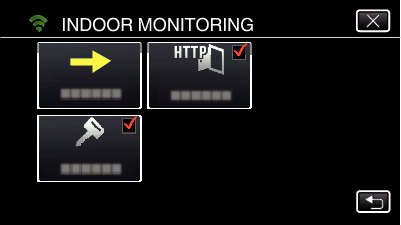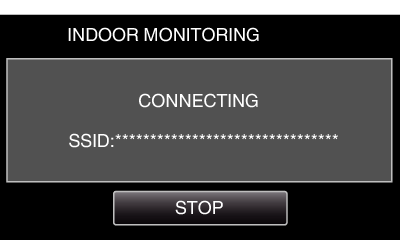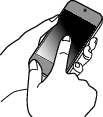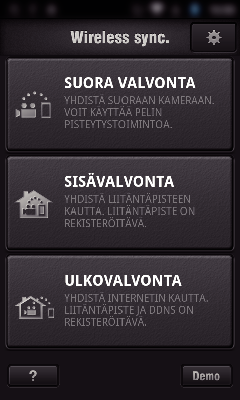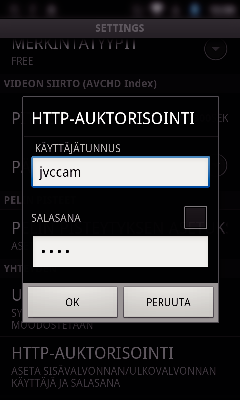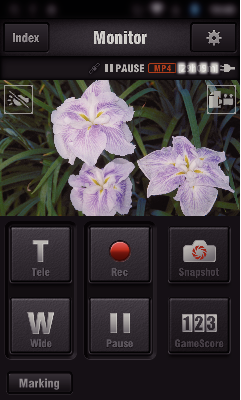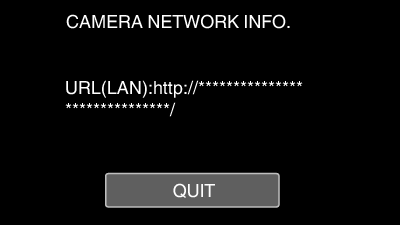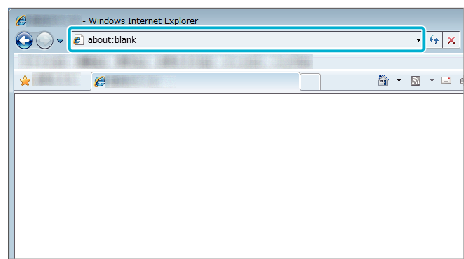Yhdistä kamera ja älypuhelin (tai tietokone) kodin langattoman LAN-reitittimen eli liitäntäpisteen kautta.
Voit katsella kameralla otettuja kuvia yhdistetyllä älypuhelimella (tai tietokoneella).
-

- Wi-Fi-yhteyden käyttäminen
-
Kuvan tarkastelu liitäntäpisteen kautta kotona (INDOOR MONITORING)
Kuvan tarkastelu liitäntäpisteen kautta kotona ( INDOOR MONITORING )
Videot ja yksittäiskuvat voidaan tallentaa valvonnan aikana.
Kun ”VIDEO REC FORMAT” on asetettu arvoon ”AVCHD”, tallennetun videon laatu on XP.
Kun ”VIDEO REC FORMAT” on asetettu arvoon ”MP4/MOV”, tallennetun videon laatu on 360p.
Tallennetun yksittäiskuvan koko on 1280X720.
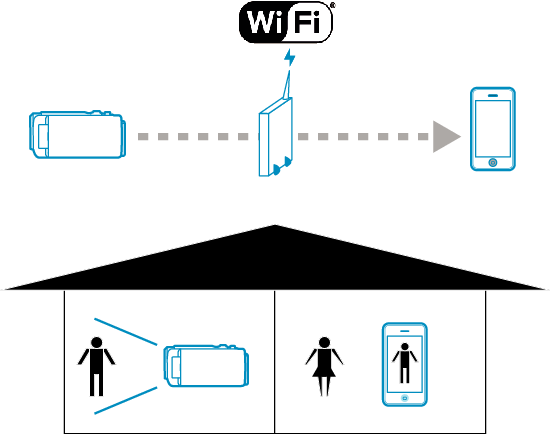
TÄRKEÄÄ
Tätä toimintoa ei ole suunniteltu onnettomuuksien tai rikosten estämiseen.
Jotta voit estää tilanteen, jossa laite unohtuu päälle, laite sammuu automaattisesti 10 vuorokauden jatkuvan käytön jälkeen.
Kun valvonta ei tapahdu älypuhelimelta (tai tietokoneelta) käsin, kameran tarkennus on kiinteä.
Myös älypuhelimelta (tai tietokoneelta) käsin valvottaessa kameran tarkennus on kiinteä, jos sitä ei käytetä yli 3 tuntiin. (Tarkennus toimii uudelleen, kun kameraa käytetään.)
Tarvittavat varusteet ja säädöt
Älypuhelin tai Windows-tietokone
Käytä langatonta LAN-reititintä (käytä tuotetta, jossa on Wi-Fi-sertifikaatin logo)
HUOMAUTUS
Käytössä olevasta WLAN-reitittimestä ja signaalin vahvuudesta riippuen voit kärsiä yhteysongelmista tai hitaasta yhteydestä.
Käyttötapa
1Yhdistä kamera liitäntäpisteeseen (langaton LAN-reititin).
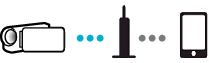
Yhdistä kamera liitäntäpisteeseen jommallakummalla seuraavista tavoista.
Wi-Fi Protected Setup (WPS) -rekisteröinti
Noudata seuraavia ohjeita, jos liitäntäpiste (langaton LAN-reititin) tukee WPS:ää.
Etsi liitäntäpistettä ja valitse se luettelosta.
Aseta liitäntäpisteen (langaton LAN-reititin) nimi (SSID) ja salasana etukäteen.
Muita mahdollisia tapoja ovat esimerkiksi ”manuaalinen rekisteröinti” ja ”WPS-PIN-rekisteröinti”. Aiheen lisätietoja on alla esitetyssä linkissä.
2Älypuhelimen (tai tietokoneen) yhdistäminen liitäntäpisteeseen (langaton LAN-reititin)
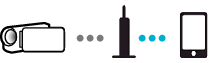
Yhdistä älypuhelin (tai tietokone) kodin liitäntäpisteeseen (langaton LAN-reititin).
Katso tietoja yhdistämisestä käytettävän laitteen tai langattoman LAN-reitittimen ohjekirjasta.
Tätä asetusta ei tarvita, jos älypuhelin (tai tietokone) on jo yhdistetty kodin liitäntäpisteeseen (langaton LAN-reititin).
3Kuvien katselu yhdistämällä älypuhelin ja kamera
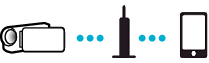
Asenna älypuhelimeen etukäteen ”Wireless sync.”.

_IZYUILvdsdgwox.png)
_UJDCILkrscevgk.png)
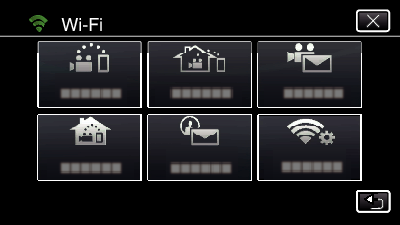
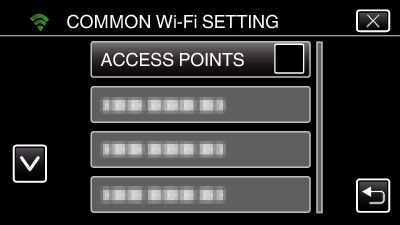
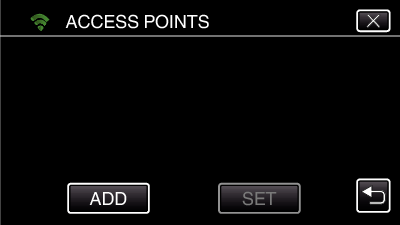
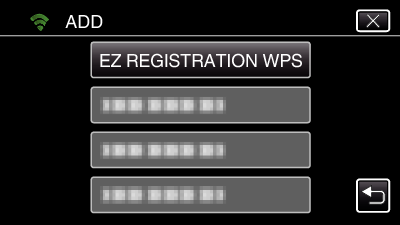
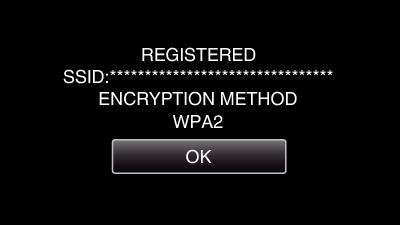
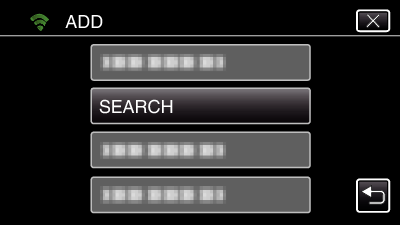
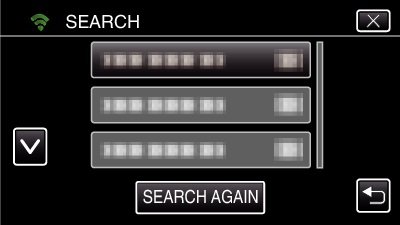
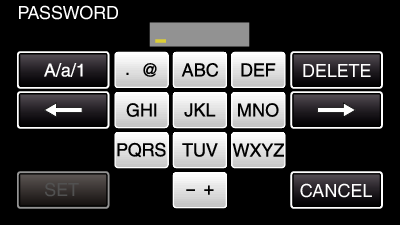
 ).
).